
프린터가 갑자기 오프라인으로 바뀌어 당황스러우신가요? 급한 문서 인쇄를 막는 프린터 오프라인 문제, 간단한 해결법으로 쉽게 해결할 수 있어요! 7가지 완벽 해결 가이드를 통해 프린터 문제에서 벗어나세요.
오프라인 원인, 무엇일까?

프린터가 오프라인 상태로 인식되면 답답하죠. 하지만 흔한 문제이니 너무 걱정 마세요! 대부분 컴퓨터와 프린터 연결 문제로 발생한답니다.
연결 문제의 핵심
와이파이 불안정, USB 케이블 연결 불량, 드라이버 문제 등이 주원인이에요. 무선 연결 시 IP 주소 변경으로 연결이 끊어지는 경우도 많답니다.
방화벽, 통신을 막는 범인?
방화벽이나 보안 프로그램이 프린터 통신을 차단할 수도 있어요. 이럴 땐 방화벽 설정에서 프린터 예외 규칙을 추가해 보세요.
대기열도 확인 필수!
프린터 대기열에 오류 작업이 남아있으면 오프라인으로 인식될 수 있어요. 대기열을 확인하고 오류 작업을 취소 후 다시 시도해 보세요.
기본 점검: 전원 & 연결 확인
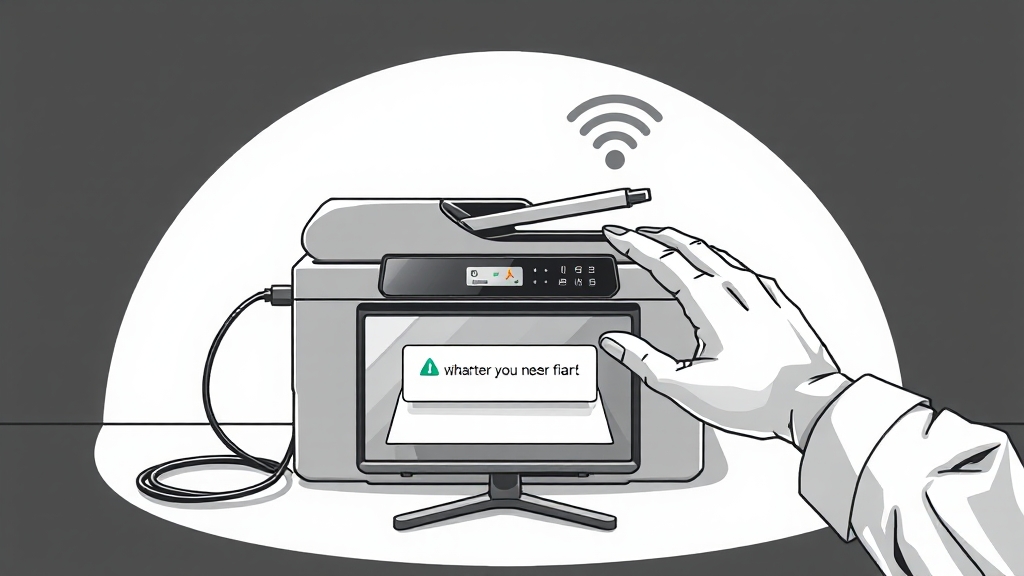
프린터가 오프라인이라면, 당황하지 말고 기본부터 점검하세요! 전원 상태와 컴퓨터 연결 상태를 가장 먼저 확인해야 합니다.
전원, 제대로 켜져 있나요?
프린터 전원 코드가 제대로 연결되었는지, 전원 스위치가 켜져 있는지 확인하세요. 기본적인 부분이지만 놓치기 쉬우니 꼼꼼히 확인!
케이블 연결 상태는?
USB 케이블 연결 시, 케이블이 단단히 연결되었는지, 손상된 부분은 없는지 확인하세요. 무선 연결은 Wi-Fi 연결 상태와 신호 강도를 점검해야 합니다.
오류 메시지 확인!
프린터 자체에 오류 메시지가 표시되는지 확인하세요. 프린터 설명서나 제조사 홈페이지에서 오류 해결 방법을 찾아볼 수 있습니다.
USB 연결 문제, 이렇게 해결!

USB 케이블 문제로 프린터가 오프라인이 되는 경우가 있어요. 간단한 방법으로 해결해 봅시다!
USB 포트 변경 시도
USB 케이블을 뺐다가 컴퓨터 뒷면 다른 USB 포트에 다시 연결해 보세요. USB 포트 충돌이 문제였을 수도 있답니다.
드라이버 재설치, 필수!
HP 프린터 드라이버를 삭제 후 재설치해 보세요. 드라이버 삭제 후 USB 케이블을 분리한 상태에서 재설치하는 것이 중요합니다.
케이블 손상 여부 확인
USB 케이블 손상 여부를 꼼꼼히 확인하세요. 케이블이 꺾이거나 끊어진 부분이 있다면 새 케이블로 교체해야 합니다.
무선 프린터, 연결 복구 방법

무선 네트워크 프린터 연결이 끊어졌을 때 복구하는 방법, 어렵지 않아요!
전원 껐다 켜기
프린터와 공유기 전원을 껐다가 2분 후 다시 켜보세요. IP 주소를 다시 할당받아 연결 문제가 해결될 수 있습니다.
네트워크 설정 확인
프린터 액정 화면에서 Wi-Fi 연결 상태를 확인하고, 연결이 끊어졌다면 다시 연결을 시도하세요. 비밀번호를 다시 확인하는 것도 잊지 마세요!
IP 주소 업데이트
프린터 IP 주소가 변경되었다면, 컴퓨터 프린터 설정에서 IP 주소를 업데이트해야 합니다. 프린터 설정 메뉴에서 IP 주소를 확인할 수 있어요.
드라이버, 다시 설치해볼까?

프린터가 오프라인이라면, 드라이버를 확인해 보세요! 드라이버는 컴퓨터와 프린터 간의 통역사 역할을 한답니다.
장치 관리자 확인
장치 관리자에서 프린터 드라이버에 노란색 느낌표가 있는지 확인하세요. 문제가 있다면 최신 드라이버를 재설치해야 합니다.
드라이버 재설치 전 점검
드라이버 재설치 전, USB 케이블 상태를 점검하세요. 케이블 손상이나 연결 불량은 드라이버 작동을 방해할 수 있습니다.
충돌 문제 해결
드라이버 재설치 후에도 문제가 지속되면, 다른 프린터 관련 프로그램과 충돌을 의심해 보세요. 관련 프로그램을 모두 삭제 후 재설치하는 것이 좋습니다.
포트 설정 & 네트워크 재설정

프린터 포트 설정과 네트워크 구성은 오프라인 문제 해결에 중요해요!
포트 설정 확인
프린터 속성 창에서 포트 설정을 확인하고, ‘SNMP 상태 사용’에 체크되어 있는지 확인하세요. IP 주소 변경 시 포트 재설정은 필수입니다.
네트워크 설정 확인
프린터 IP 주소를 확인하고, 유선 LAN 케이블을 사용하는 경우 케이블을 다시 연결하여 IP 주소를 갱신해 보세요.
자동 설치 활용
프린터 IP를 모르는 경우, 제조사에서 제공하는 유틸리티를 통해 자동 설치를 진행해 보세요.
윈도우 진단 도구 활용

프린터 문제가 지속될 땐 윈도우 진단 도구를 활용해 보세요!
문제 해결사 실행
시작 메뉴에서 ‘문제 해결’을 검색하여 프린터 문제 해결사를 실행하세요. 윈도우가 자동으로 오류를 검사하고 해결 방법을 제시해 줍니다.
장치 관리자 활용
장치 관리자에서 프린터 드라이버 상태를 확인하고, 문제가 있다면 최신 드라이버를 재설치하세요.
포트 설정 재확인
프린터 포트 설정을 확인하고, 네트워크 프린터의 경우 정확한 IP 주소를 입력했는지 다시 확인하세요.
프린터 오프라인 문제, 더 이상 걱정하지 마세요! 이 가이드의 7가지 단계를 따라 하면 대부분 해결 가능합니다. 전원 확인부터 윈도우 진단 도구까지, 다양한 방법을 시도해 보세요. 이제 인쇄 작업, 문제없이 효율적으로 사용하세요!
자주 묻는 질문
프린터가 오프라인 상태로 표시되는 가장 흔한 원인은 무엇인가요?
가장 흔한 원인은 컴퓨터와 프린터 간의 연결 문제, Wi-Fi 연결 불안정, USB 케이블 문제, 또는 프린터 드라이버 문제입니다.
USB 케이블 연결에 문제가 있을 때 어떻게 해결해야 하나요?
USB 케이블을 뽑았다가 다른 포트에 다시 연결해보고, 드라이버를 재설치하거나, 케이블 자체에 손상이 없는지 확인해 보세요.
무선 네트워크 프린터 연결이 끊어졌을 때 어떻게 복구해야 하나요?
프린터와 공유기 모두 전원을 껐다가 다시 켜고, 프린터 액정 화면에서 Wi-Fi 연결 상태를 확인하고, 필요한 경우 IP 주소를 업데이트하세요.
프린터 드라이버에 문제가 있는지 어떻게 확인할 수 있나요?
장치 관리자에서 프린터 드라이버 옆에 노란색 느낌표가 표시되어 있는지 확인하고, 제조사 홈페이지에서 최신 드라이버를 다운로드하여 재설치하세요.
윈도우 진단 도구를 사용하여 프린터 문제를 해결하는 방법은 무엇인가요?
시작 메뉴에서 ‘문제 해결’을 검색하여 프린터 문제 해결사를 실행하면 윈도우가 자동으로 오류를 검사하고 해결 방법을 제시해 줍니다.